LINEでトーク履歴を共有する方法!パソコン・スマホの操作手順

LINEは電話番号につき1つのアカウントしか作成できないので、複数のアカウントを取得するのは難しいです。
それでも、トーク内容を共有して様々な所で閲覧したいと思う場合も少なくありません。
そんなLINEですが、トーク内容を共有する方法があるのをご存知ですか?
ここでは、LINEでトーク履歴を共有する方法について紹介していきます。
スポンサーリンク
1.パソコン版のLINEを使ってトーク履歴を共有する方法
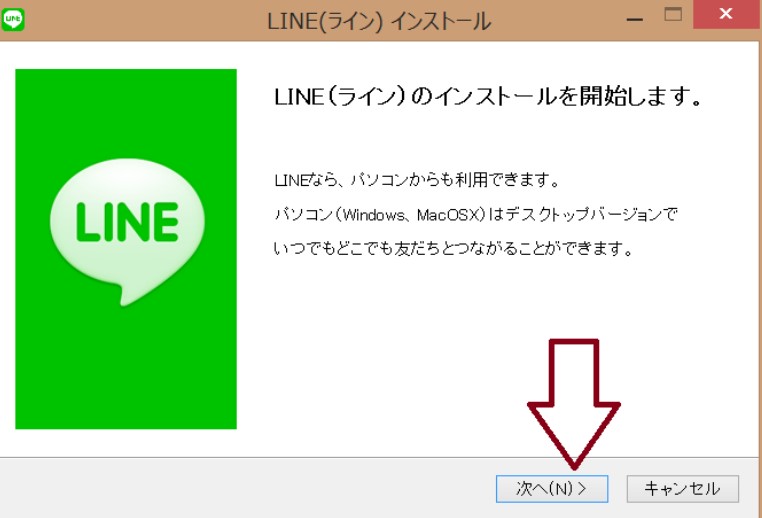
電話番号でアカウントが管理されているLINEは、1台のスマホで複数のアカウントの作成はできません。
別のスマホで別のアカウントでログインすると、以前使っていたLINEアプリの中身が全て消えます。
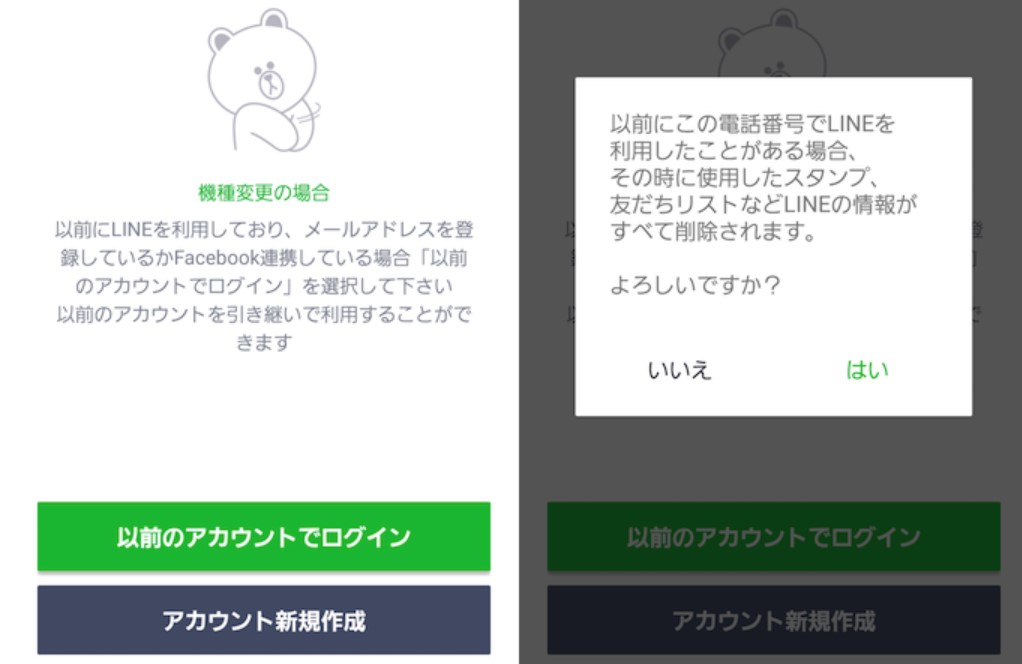
つまり、LINEはトーク履歴を共有することが、基本的にできない仕組みになっているんですね。
しかし、パソコン版のLINEを使えば例外的に同じアカウントでログインが可能です。
まずは、以下のサイトからパソコン版のLINEをダウンロードしてください。
ログインの画面に切り替わるので、「メールアドレス」もしくは「QRコード」を使ってログインします。

ログインできると、パソコン版LINE専用のトップページが表示されます。
画面左側の「友だち」アイコンを、クリックしてみてください。
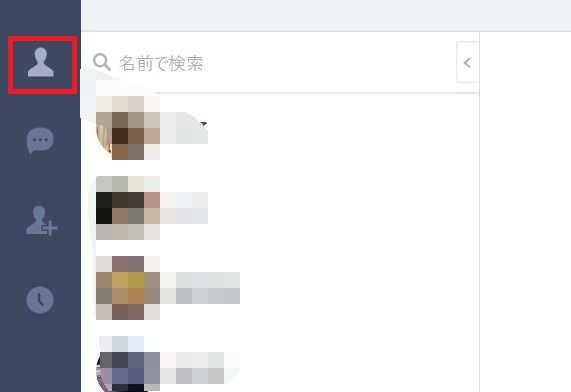
友だち一覧が表示されるので、あとはトークを閲覧したい友だちをクリック。
すると、スマホのLINEトークが、パソコン版LINEでも表示されます。
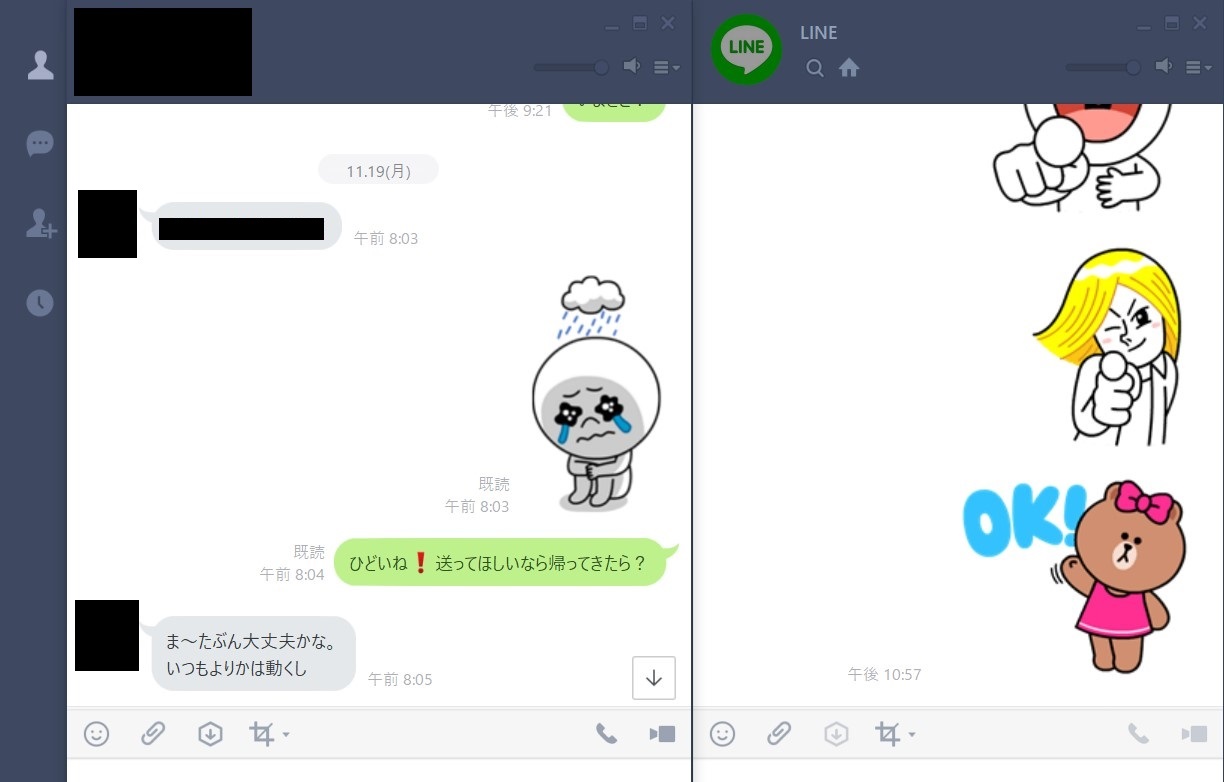
トーク履歴の共有ができますので、パソコンを持っている人はこの方法が一番簡単です。
スポンサーリンク
2.複数のスマホを使ってトーク履歴を共有する方法
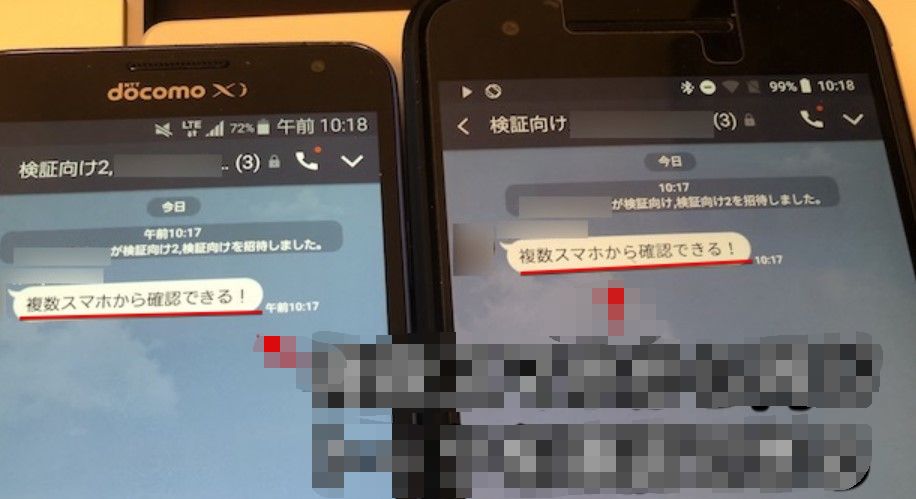
LINEは電話番号の他にも、Facebookを使って新規アカウントの作成が可能です。
この方法を用いることで、電話番号がないタブレットや格安SIMでもトーク履歴の共有ができます。
まずは、複数のスマホにLINEアプリをインストールします。
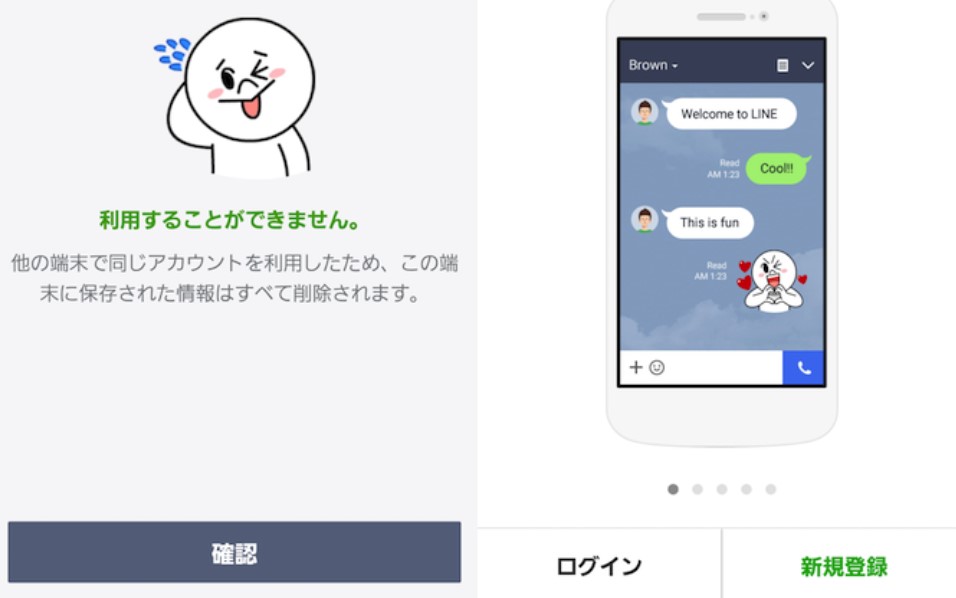
電話番号がない場合は、Facebookを利用して別のアカウントを取得しましょう。
それぞれでアカウントの作成が完了したら、まずはトップページを表示。
次に、複数のスマホで共有したい、トークルームを画面に出します。
画面右上にある、「V」をタップ。
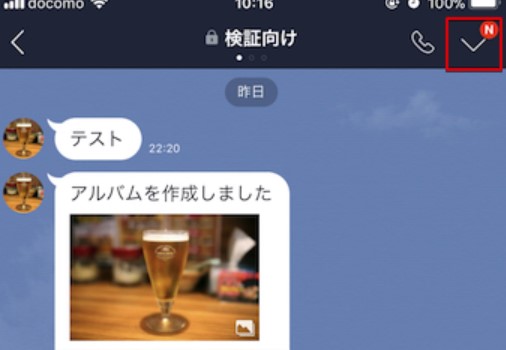
メニューが表示されるので、「招待」を選択してください。
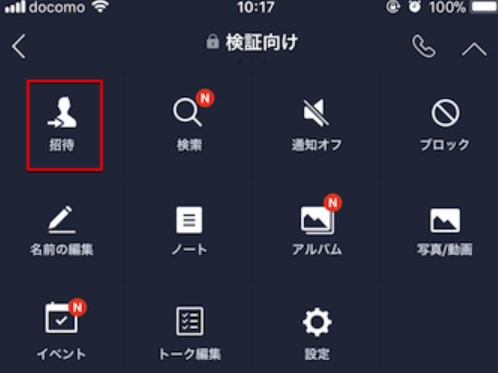
グループに招待したい友だちを選択する画面になったので、先ほど作成した別のアカウントのアイコンをタップ。
これで、グループ内の発言が複数のスマホで共有できるため、状況によっては便利になるでしょう。
まとめ
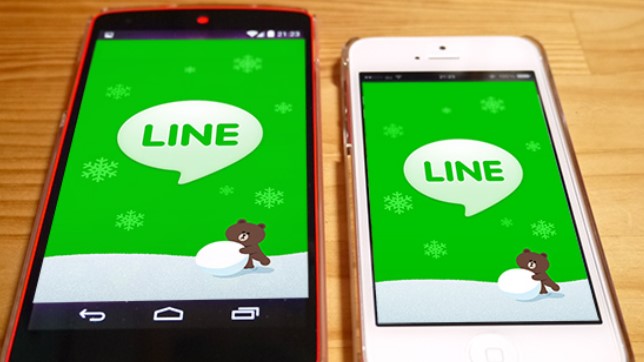
LINEは複数アカウントの使用に関するルールが厳しく、トーク履歴を共有する手段は少ないと分かりました。
一番確実なのは、パソコン版のLINEを使ってログインするというもの。
これであれば、スマホのトーク履歴をそのままパソコンでも共有できるので、オススメです。
















































